PS怎么加强光照效果_图层混合选项了解下
 发布于2025-05-10 阅读(0)
发布于2025-05-10 阅读(0)
扫一扫,手机访问
1、用【套索】工具选中这个豹子。
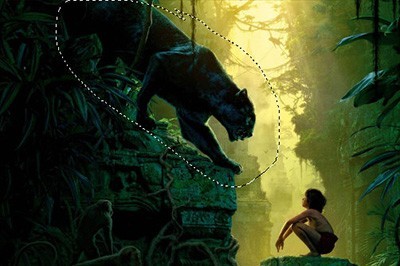
2、选中后点击【选择】-【修改】-【羽化】(快捷键SHIFT+F6)。将羽化的像素调整到90。
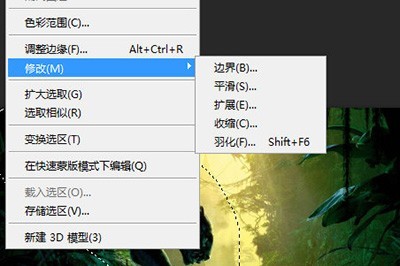
3、然后新建一个图层,点击【编辑】-【填充】(快捷键SHIFT+F5),填充内容为白色。

4、这样豹子的身上就覆盖了白色的一片。
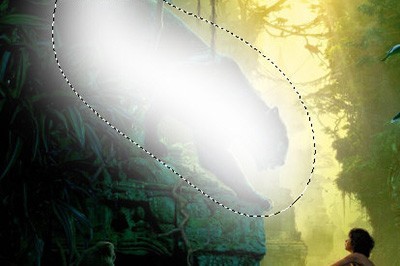
5、按CTRL+D取消选择,并将这个白色的图层的混合模式选择为【叠加】。
如此一来,这只豹子的的光照效果就被你加强啦,不会影响图像中其他物体的光照效果。

本文转载于:https://xiazai.zol.com.cn/jiqiao/126248.html 如有侵犯,请联系admin@zhengruan.com删除
上一篇:aex交易平台充值狗狗币
下一篇:柴犬币能涨到1角钱吗
产品推荐
-

售后无忧
立即购买>- DAEMON Tools Lite 10【序列号终身授权 + 中文版 + Win】
-
¥150.00
office旗舰店
-

售后无忧
立即购买>- DAEMON Tools Ultra 5【序列号终身授权 + 中文版 + Win】
-
¥198.00
office旗舰店
-

售后无忧
立即购买>- DAEMON Tools Pro 8【序列号终身授权 + 中文版 + Win】
-
¥189.00
office旗舰店
-

售后无忧
立即购买>- CorelDRAW X8 简体中文【标准版 + Win】
-
¥1788.00
office旗舰店
-
 正版软件
正版软件
- 腾讯企点冻结怎么解除_腾讯企点冻结进行解除的操作方法
- 1、如果账号冻结时显示了冻结时间,那么等待时间到即可解除。2、如果没有说明,那么可能是由于严重违反了规定,无法解除冻结。方法二:1、如果确认没有违规,可以拨打电话【4006-200-200】咨询客服。2、还可以进入官网,滚动屏幕到最底部,点击【售后咨询】,咨询线上客服寻求解除方法。
- 3分钟前 0
-
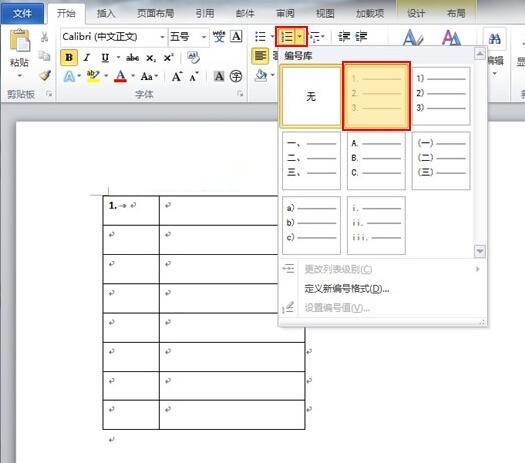 正版软件
正版软件
- word2010表格中设置加入自动编号的操作步骤
- 1、打开word2010,在【插入】功能栏中选择【绘制表格】,绘制好表格。2、将鼠标定位在第一单元格,在【开始】功能栏中的【段落】组里选择【编号库】按钮。3、选择【剪贴板】中的格式刷。然后在第二个单元格处按住鼠标左键向下拖动,直到最后一个单元格出松开鼠标,此列就插入自动编号。
- 8分钟前 0
-
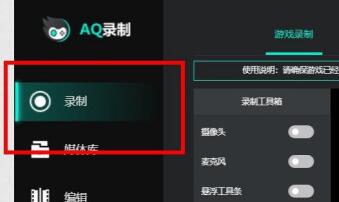 正版软件
正版软件
- AQ录制截图怎么设置 AQ录制设置一键截图的方法介绍
- 打开AQ录制软件这时选中设置打开默认在录制设置选中快捷键我们就可以看到一键截图的快捷键这时就可以修改快捷键了
- 28分钟前 0
-
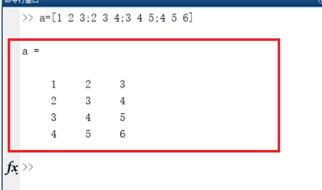 正版软件
正版软件
- Matlab提取矩阵的某几行某几列的操作教程
- 1、在matlab命令行窗口中输入a=[123;234;345;456],按回车键,新建一个4行4列的新矩阵,如图所示:2、通过a(:,1:2)提取矩阵的1,2列,可以根据需要提取某几列,如图所示:3、通过a(2:4,:)提取矩阵的2,3,4行,可以根据需要提取某几行,如图所示:提取矩阵不连续的某几行某几列1、通过a(:,[13])提取矩阵的第1,3列,可以按需要提取不连续的几列,如图所示:2、通过a([134],:)提取矩阵的第1,3,4行,可按需要提取不连续的几行,如图所示:3、也可以通过a([14]
- 38分钟前 0
-
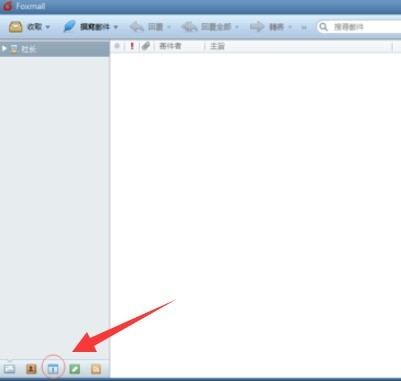 正版软件
正版软件
- Foxmail建立事务提醒的具体方法
- 我们需要先进入到Foxmail窗口,如图然后我们点下日历图标(上图圈出),进入到日历窗口,如图接着我们点下新建事务,进入到事务窗口,如图这时我们设置下事务内容,如图然后我们再点下设定周期,进入到会议周期窗口设置时间,如图这时我们点下确定回到事务编辑窗口,点下保存关闭就完成设置了,如图
- 53分钟前 0
最新发布
相关推荐
热门关注
-

- Xshell 6 简体中文
- ¥899.00-¥1149.00
-

- DaVinci Resolve Studio 16 简体中文
- ¥2550.00-¥2550.00
-

- Camtasia 2019 简体中文
- ¥689.00-¥689.00
-

- Luminar 3 简体中文
- ¥288.00-¥288.00
-

- Apowersoft 录屏王 简体中文
- ¥129.00-¥339.00








